"Åh, vad fan! Min iPhone fastnar." Det här är vad du kan grädda för när din iPhone fryses i en viss spelapplikation eller onlinefilm.
Precis som Android-mobiler kommer iPhone att bli galen ibland för att ha fastnat trots att den expanderar till 128G ROM. Vad skulle du göra när du får problem? Starta om iPhone är den vanliga lösningen. Hur startar du om iPhone? Fortsätt läsa.

Starta om Återställ iPhone
steg 1 Tryck och håll in "Power" -knappen på toppen (iPhone 4 / 4S / 5 / 5s / 5c) eller på höger sida (iPhone X / 8/7/6 / 6S / 6S Plus) i tre sekunder.
steg 2 Skjut knappen "skjut till ström av" till höger för att stänga av.
steg 3 Upprepa steg 1 efter att ha stängt av din iPhone för att starta om din iPhone.
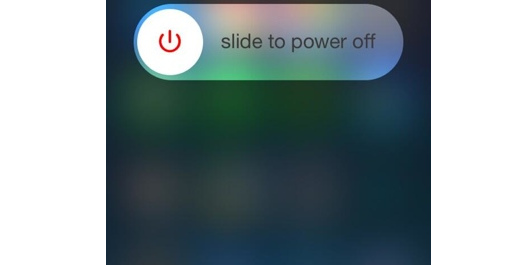
Lätt, eller hur? Enkla tre steg räcker för att starta om en iPhone. Men har du stött på allvarligare problem? "Efter att ha stängt av iPhone trycker jag på knappen för att starta om min iPhone, men den fungerar inte. Jag kan bara se en svart skärm. Gör jag något fel?" "Min iPhone 5c startar slumpmässigt igen med några okända koder, och jag svär att inte göra någonting. Vem kan hjälpa mig?" ... Sådana frågor du kanske möter, hur du kan starta om din iPhone korrekt för att undvika problemen ovan?
1. Om du följer stegen ovan exakt, men din iPhone verkar vara svart skärm. Anslut din iPhone till PC med USB-kabel för att kontrollera om din iPhone är slut.
2. Om du inte ser laddningsskärmen inom en timme, kontrollera USB-kabeln och USB-porten för att se om de är OK. Om verktygen är ok kan du försöka tvinga att starta om din iPhone. Tryck och håll in "Power" -knappen och "Home" -knappen i minst 10 sekunder tills Apple-logotypen visas på din iPhen-skärm. Släpp sedan båda knapparna för att vänta i sekunder tills din iPhone startar om.
➤ Tvinga omstart på iPhone raderar inte allt innehåll eller alla inställningar på din iPhone. Så du behöver inte oroa dig för att förlora data.
➤ Tvinga omstart av iPhone fungerar också om din iPhone "Power" -knappar inte fungerar i omstartsmetoden "enkla tre steg".
➤ När du startar om din iPhone visas okända koder, då kan du också följa detta sätt för att starta om din iPhone.
Men vissa av er kanske möter detta problem, "Min iPhone fortsätter att starta om med bara att visa Apple-logotypen, varför lyckas den och hur hanteras den?" för att lösa detta dilemma kan du behöva återställa din iPhone.
steg 1 Anslut iPhone till PC
Anslut iPhone till PC med USB-kabel medan du startar iTunes.
steg 2 Gå till återställningsläge
Tryck på "Power" och "Home" -knappen samtidigt tills iTunes-bilden känns igen på din svarta skärm iPhone. Vänta sedan sekunder, en iTunes påminnelse om att "Det finns ett problem med iPhone" XX "som kräver att den ska uppdateras eller återställas." kommer att dyka upp i datorfönstret. Vid denna punkt, din iPhone kommer till återställningsläget.
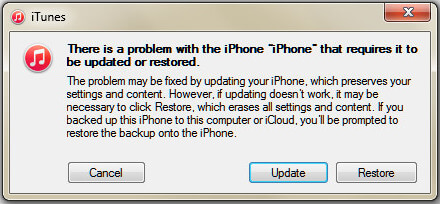
steg 3 Uppdatera eller återställ iPhone
Om du väljer att uppdatera kommer iTunes att installera och uppdatera din iPhone till den senaste iOS-versionen automatiskt. Och dina data och innehåll på iPhone kommer inte att raderas. Så innan du gör denna åtgärd måste du göra det säkerhetskopiera iPhone till dator för det första.
Om du vill återställa din iPhone återställs din iPhone till fabriksinställningarna, men uppdaterar också din iPhone. Det betyder att dina iPhone-data och innehåll kommer att rensas. Om du har gjort iPhone-säkerhetskopiering tidigare, är det här sättet OK för dig eftersom du får återställa iPhone från iCloud-säkerhetskopia eller iTunes-säkerhetskopia. Om inte, måste du vara försiktig med ditt val.
På detta sätt återställer du din iPhone till fabriksinställningarna och du kan starta om din iPhone till sin ursprungliga situation som den köpta. Du kan följa detta sätt för att spara din iPhone när du glömmer iPhone-lösenordet.
iPhone hårt återställning används ofta om omstart av iPhone inte fungerar. Men det kan leda till att du förlorar data med vissa olämpliga åtgärder. Så du måste vara försiktig med att behandla det.
Återställ eller starta om iPhone med Apple-support
När du har provat ovanstående sätt hittar du din iPhone fastnar i följande situationer, då måste du gå till en Apple-butik för att vända sig till deras professionella personal för hjälp.